Find My iPhoneアクティベーションロックをオフにする方法[簡単に取得]
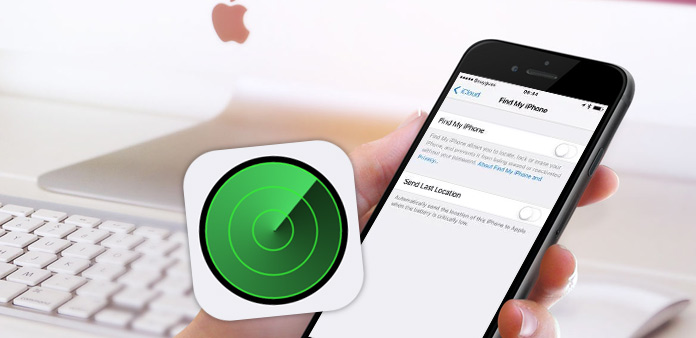
もちろん、Appleには、その簡潔なインターフェースのおかげでなく、セキュリティ技術のおかげで多くのファンがいます。 Find My iPhoneは、あなたのApple IDパスワードなしであなたのiPhoneデータが消去されるのを防ぐために非常に優れています。 一方、あなたは紛失したiPhoneを見つけてロックし、iCloudで遠隔地から消去することができます。
あなたのiPhone / iPad / iPod touchを放棄したい、あるいは売るだけでも、Find My iPhoneをオフにすることはできません。 この記事では、Find My iPhone / iPad / iPod Activation LockをオフにしてApple IDからデバイス情報を削除し、iPhoneデータを完全に消去する方法を紹介します。
パート1:Find My iPhone Activation Lockをオフにする
方法1:iOSデバイスでMy iPhoneを直接検索するのを止める方法
あなたのiPhone 4 / 4 / 5 / 5 / 6 / 6 Plusをまだ譲り渡していない場合は、自分のiPhoneで直接Find My iPhoneを無効にすることができます。 iPadを例にとると、iPhoneとiPodで同じ操作をする。
起動する 設定 ホーム画面のアプリ。
スマートフォンのWebLink画面から次を選択します。 iCloud.
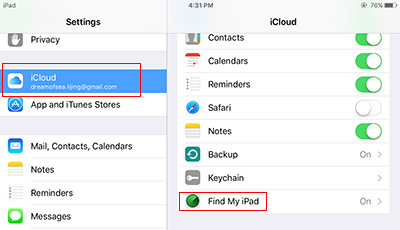
私のiPadを見つける リストの一番下に表示されます。 それをタップし、オフに切り替えます。
Apple IDのパスワードをポップアップウィンドウに入力してFind My iPadを無効にします。
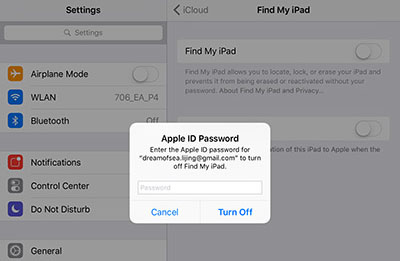
方法2:コンピュータ上でiPhoneをiCloudからリモートで停止する方法
あなたがiOSデバイスの以前の所有者であり、そのデバイスが手元にない場合。 あなたのアカウントから私のiPhoneを探すのを止めることもできます。
iPhone、iPad、またはiPodをオフラインにしておいてください。 それをオフにする方が良いです。
お使いのコンピュータのApple IDでicloud.comにログインしてください。
iPhoneを探す アイコンをホーム画面に表示します。

選択 すべてのデバイス トップバーのドロップダウンリストで削除するデバイスを選択します。
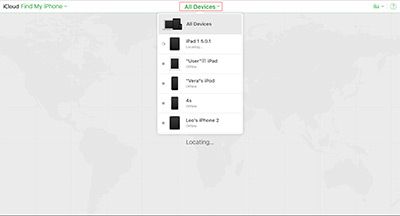
iPhoneの履歴の場所がない場合は、 アカウントから削除 直接。
履歴の場所がまだ地図上にある場合は、トップメニューのデバイス名をクリックしてから、 Detete ドロップダウンリストの横にあるボタンをクリックします。
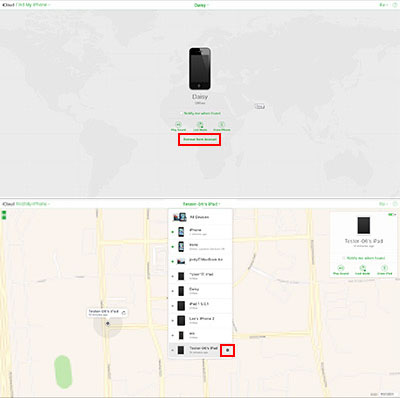
Part 2:iOSデータを一度に消去する
iOSデバイスのすべてのデータとメモリをクリアする必要があるため、 iPhoneの消しゴム。 Tipard iPhone消しゴムを使用すると、3つの異なるレベルでiOSデバイスを消去し、両方のファイルがすべてのファイルを回復できないようにすることができます。
iPhoneの消しゴムをダウンロード
Tipard iPhone消しゴムをダウンロードしてインストールしてください。 コンピュータで起動します。
iPadをコンピュータに接続する
iOSデバイスをUSBケーブルでコンピュータに接続します。 プログラムはデバイスを自動的に検出します。 ここでは、iPadを例に挙げます。
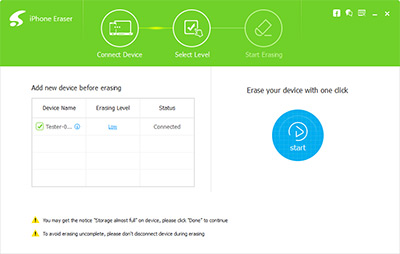
消去レベルを選択する
デバイスをクリアするために3つの異なる消去レベルが用意されており、どちらも回復不能です。 必要なものだけを選択し、[OK]ボタンをクリックして確定します。

ワンクリックで消去する
ウィンドウの右側にある[スタート]ボタンをクリックすると、消去プロセスが自動的に開始されます。 あなたはデータを残さずに新しいiPadとしてあなたのiPadを取り戻すでしょう。
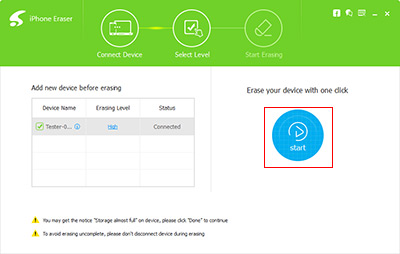

- 消しゴムiPhone / iPad / iPod touchのデータを完全に
- 個人情報の復元や盗難からの保護
- 同時に1デバイスを検出して消去する
- iPhone、iPad、iPod touchを含むすべてのiOSデバイスをサポート
- iOS 9.3およびWindows 10との互換性が高い







